一台主机接两个显示器的方法是什么,全面解析,一台主机接两个显示器的连接方法与技巧
- 综合资讯
- 2025-03-22 10:25:14
- 4
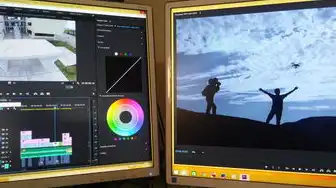
一台主机接两个显示器,可使用VGA、DVI、HDMI或DisplayPort等接口,确认显示器和主机接口兼容,然后连接相应线缆,根据操作系统,调整显示设置,设置为主机扩...
一台主机接两个显示器,可使用VGA、DVI、HDMI或DisplayPort等接口,确认显示器和主机接口兼容,然后连接相应线缆,根据操作系统,调整显示设置,设置为主机扩展显示或克隆显示,合理分配分辨率和刷新率,确保画面流畅,掌握这些技巧,轻松实现一台主机接两个显示器。
随着科技的发展,人们对于工作效率和视觉体验的要求越来越高,一台主机接两个显示器已经成为许多用户的需求,本文将为您详细解析一台主机接两个显示器的连接方法与技巧,帮助您轻松实现双屏工作。
一台主机接两个显示器的连接方法
硬件准备
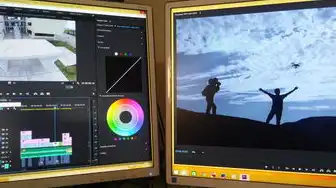
图片来源于网络,如有侵权联系删除
您需要准备以下硬件设备:
(1)主机:一台具备独立显卡的电脑主机,确保显卡具备双显示器输出接口。
(2)显示器:至少两台显示器,支持HDMI、DVI、VGA等接口。
(3)显示器线:根据显示器接口类型选择合适的线材。
连接步骤
(1)将显示器线的一端插入主机的显卡接口。
(2)将显示器线的另一端插入显示器的接口。
(3)打开显示器,根据显示器的说明书进行设置,确保显示器正常工作。
(4)在主机上安装显示器的驱动程序,确保显示器与主机兼容。
设置双显示器
(1)在Windows系统中,按下“Win+P”键,选择合适的显示模式。
(2)在显示设置中,调整两个显示器的分辨率、排列方式等参数。
(3)在任务栏设置中,将任务栏设置在所有显示器上显示,方便您在双显示器间切换。
一台主机接两个显示器的技巧
选择合适的显示器

图片来源于网络,如有侵权联系删除
(1)屏幕尺寸:根据您的需求选择合适的屏幕尺寸,如24英寸、27英寸等。
(2)分辨率:高分辨率可以提供更清晰的画面,但也会消耗更多显卡资源。
(3)接口类型:选择与主机显卡接口相匹配的显示器接口,如HDMI、DVI、VGA等。
调整显示比例
在双显示器模式下,您可以调整每个显示器的显示比例,以适应不同的应用场景。
分区显示
在双显示器模式下,您可以将屏幕分为多个区域,分别显示不同的应用窗口,提高工作效率。
窗口布局
合理布局窗口,使窗口在双显示器间自由切换,提高操作便捷性。
软件优化
(1)使用多显示器扩展软件,如Dexpot、DisplayFusion等,实现窗口拖拽、自动排列等功能。
(2)针对某些应用,如网页浏览、视频播放等,优化显示设置,提高画面质量。
一台主机接两个显示器的方法与技巧,可以帮助您提高工作效率,提升视觉体验,通过本文的解析,相信您已经掌握了相关知识和技巧,在双显示器模式下,合理布局窗口、调整显示比例,以及使用相关软件,将使您的双显示器体验更加出色。
本文链接:https://www.zhitaoyun.cn/1864295.html

发表评论